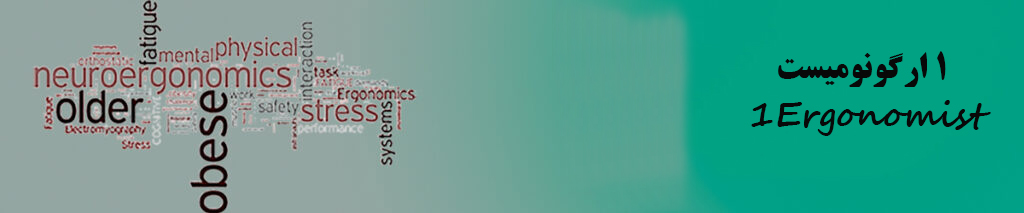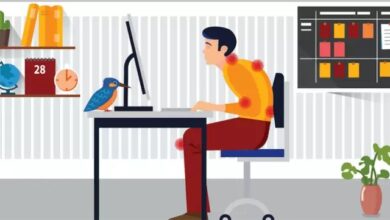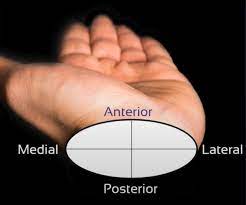سندرم بینایی کامپیوتر یا خستگی چشم دیجیتال مشکل شایعی است که ۷۵-۹۰ درصد از جمعیت را که به طور منظم بر روی صفحه نمایش درگیر میکند. بسیاری از ما حدود هشت ساعت در روز را برای کار در مقابل کامپیوتر مینشینیم. احتمالاً میدانید که نشستن و خیره شدن طولانیمدت و هر روزه به صفحه کامپیوتر میتواند باعث مشکلات کمر و سایر مشکلات سلامتی مانند افزایش خطر بیماریهای قلبی-عروقی شود. مشکلات بینایی از جمله خستگی چشم، سردرد و تاری دید، شکایت مکرر کاربران کامپیوتر است. از دیگر مشکلات بینایی ناشی از کار با کامپیوتر میتوان به دوبینی، سوزش و خشکی چشم، خستگی چشم، حساسیت به نور و… اشاره کرد. انجمن بیناییسنجی آمریکا این مجموعه مشکلات را به عنوان سندرم بینایی کامپیوتر (CVS) معرفی کرده است.

تقریباً ۸ تا ۱۲ ساعت از روز ما در حال حاضر روی صفحه نمایش میگذرد که باعث فشار زیادی به چشم میشود! چنین فشار دیجیتالی روی چشم در طی ماهها و سالها شروع به ایجاد علائمی میکند:
- سردرد
- خستگی چشم
- احساس سوزش در چشم
- خشکی چشم
- احساس خستگی و درد چشمها
- تاری دید
- دوبینی
- تکان خوردن چشم

این وضعیت به طور فزایندهای در بین افرادی که ساعتهای طولانی با کامپیوتر کار میکنند و در کودکان مدرسهای که زمان قابل توجهی را با دستگاههای دیجیتال میگذرانند مشاهده میشود. این اختلال، سندرم بینایی کامپیوتری (CVS) یا فشار چشم دیجیتال (DES) نامیده میشود.
چرا سندرم بینایی کامپیوتر (CVS) / فشار چشم دیجیتال (DES) رخ میدهد؟
دلایل زیادی وجود دارد که خواندن روی صفحه کامپیوتر یا دستگاه دیجیتال برای چشم نسبت به خواندن مطالب چاپی دشوار است. متن و تصاویر روی صفحه کامپیوتر از پیکسل هایی با لبه های تار تشکیل شده است. در نتیجه، چشمها برای تمرکز روی آنها بیشتر از متن و تصاویر روی یک صفحه چاپ شده کار میکنند. این باعث میشود که عضلات چشم سختتر کار کنند و باعث خستگی چشم میشود.
هنگام کار با کامپیوتر، فرد تمایل دارد کمتر از حد معمول پلک بزند. (به طور معمول، ما در حدود ۱۳-۱۴ بار در دقیقه پلک می زنیم، اما اغلب در هنگام استفاده از کامپیوتر به میزان قابل توجهی کاهش مییابد). پلک زدن کمتر می تواند منجر به خشکی چشم شود.
برای غلبه بر CVS چه باید کرد؟
اول از همه، باید با یک چشم پزشک که معاینه کامل چشم را انجام میدهد، مشورت کنید. در صورت نیاز به اصلاح بینایی، عینک مناسب توصیه میشود. در صورت وجود خشکی چشم، پزشک ممکن است قطرههای روان کننده چشم را تجویز کند. نکات دیگری که میتواند به کاهش علائم ناشی از مصرف بیش از حد دستگاههای دیجیتال کمک کند:
محدود کردن زمان استفاده از صفحه نمایش
اگر کار به ۶ ساعت روی صفحه نمایش کامپیوتر نیاز دارد، اطمینان حاصل کنید که استفاده از سایر دستگاهها در اوقات فراغت را محدود کنید. با تکنیک ۲۰-۲۰-۲۰ سعی کنید هر ۲۰ دقیقه به یک جسم در فاصله ۲۰ فوتی نگاه کنید و به مدت ۲۰ ثانیه نگاه خود را حفظ کنید. این فعالیت استرس و ناراحتی چشم را کاهش می دهد زیرا ماهیچههای متمرکز چشم کمی استراحت می کنند.

از “قانون ۲۰-۲۰-۲۰” پیروی کنید. هر ۲۰ دقیقه، به مدت ۲۰ ثانیه به فاصله ۲۰ فوتی نگاه کنید تا به چشمان خود استراحت دهید.
ارگونومی ایستگاه کار با کامپیوتر را رعایت کنید
انجمن بیناییسنجی آمریکا توصیه میکند که صفحه نمایش در فاصله ۲۰ تا ۲۸ اینچ و ۱۵ تا ۲۰ درجه زیر سطح چشم باشد. از یک صندلی ارگونومیک خوب استفاده کنید که ستون فقرات را پشتیبانی میکند.
بطور ارادی پلک بزنید
وقتی چشمهایمان روی صفحه نمایش متمرکز است، آنقدر که لازم است پلک نمیزنیم. پلک زدن اغلب چشمها را مرطوب نگه میدارد و از خشکی و علائم مرتبط با آن محافظت میکند.
سنجش بینایی انجام دهید
سعی کنید بهطور مرتب به چشم پزشک مراجعه کنید و سلامت چشم را کنترل کنید تا در صورت لزوم، درمانهای مناسب و اولیه برای مشکلات بینایی آغاز شود.
از قطره چشم استفاده کنید
اگر از خشکی چشم رنج میبرید، استفاده از قطره چشم اشک مصنوعی در فواصل زمانی مکرر به حفظ سطح رطوبت و محافظت از چشم در برابر خشکی و مشکلات مربوط به آن کمک میکند.
جلوگیری از سندرم بینایی کامپیوتر
ایستگاههای کار با کامپیوتر ممکن است دارای مشکلاتی مثل نور نامناسب، انعکاس و تابش خیره کننده باشند. بنابراین باید سطوح روشنایی را تا حد امکان یکنواخت نگه دارید. همچنین میتوانید برای تعیین مناطق مشکلدار، منابع روشن را با دست یا یک فایل از دید خود پنهان کنید. اگر احساس راحتی داشتید، منبع نور را حذف کنید. در اینجا چند دستورالعمل برای کاهش مشکلات و ناراحتی بینایی وجود دارد:
بهبود نور
- از منابع نور غیر مستقیم و چراغهای وظیفه استفاده کنید.
- از لامپهای کم نور استفاده کنید یا لامپهای روشن را با فیلتر بپوشانید.
- سطوح نور را با استفاده از کلیدهای نور قابل تنظیم، تنظیم کنید.
- از نشستن به گونهای که منبع نور در بالای سر و میدان دید شما قرار بگیرد خودداری کنید.
- برای محافظت از چشمان خود در برابر نورهای روشن بالای سر از یک کلاه لبهدار استفاده کنید.
- نور پنجرهها را با سایه یا پارتیشن اتاق کاهش دهید.
- در زوایای قائم و حداقل ۳ فوت از پنجره بنشینید.
- از رنگ دیوارهای براق و بازتابنده یا سطوح کار با رنگ روشن بازتابنده اجتناب کنید.
تابش خیره کننده را کاهش دهید
- اگر میتوانید انعکاس پنجرهها و نورها را در صفحه نمایشگر خود ببینید، مشکل تابش خیره کننده دارید.
- برای کاهش تابش خیره کننده از منابع روشنایی بالای سر از یک محافظ مانیتور استفاده کنید.
- استفاده از محافظ نور با کیفیت خوب را در نظر بگیرید. اگر نزدیک پنجره مینشینید از فیلتر پلاریزه استفاده کنید.
- شیب مانیتور را تنظیم کنید تا از بازتاب پنجرهها و وسایل سقفی جلوگیری شود.
- تنظیم پس زمینه صفحه/ کاراکتر. از کاراکترهای تیره در پس زمینه روشن استفاده کنید. کاراکترهای سفید روی پسزمینه آبی میتوانند کنتراست مثبتی را ایجاد کنند در حالی که تابش خیرهکننده را محدود میکنند که اغلب در پسزمینه سفید دیده میشود.
یک مانیتور با کیفیت بالا انتخاب کنید
- یک مانیتور به اندازه کافی بزرگ برای کاری که انجام میدهید انتخاب کنید. اندازه متن باید سه برابر اندازه کوچکترین متنی باشد که می توانید بخوانید. اگر با صفحهگسترده کار میکنید، برای مشاهده کارتان به صفحهای بزرگتر نیاز دارید.
- اگر به مانیتور رنگی نیاز ندارید، یک مانیتور تک رنگ با وضوح صفحه نمایش بالاتر را در نظر بگیرید.
- سطح کنتراست را برای به حداکثر رساندن تعریف کاراکتر تنظیم کنید.
- صفحه نمایشی با وضوح خوب (پیکسل های بیشتر) انتخاب کنید.
- روشنایی صفحه را طوری تنظیم کنید که با روشنایی کلی اتاق مطابقت داشته باشد.
مانیتور خود را برای کاهش فشار چشم و گردن تنظیم کنید
- مرکز صفحه نمایش مانیتور را ۱۰ تا ۲۰ درجه زیر خط نگاه مستقیم خود قرار دهید. شما باید بتوانید بدون اینکه سر خود را خم کنید به صفحه نمایش خود نگاه کنید.
- هر چه یک شی نزدیکتر باشد، چشمان شما برای تمرکز سختتر کار میکنند. صفحه نمایش را تا جایی که ممکن است دورتر قرار دهید، مشروط بر اینکه بتوانید به راحتی آن را بخوانید. در صورت لزوم اندازه فونت را تنظیم کنید.
- برای جلوگیری از فوکوس مجدد مداوم در حین کار، صفحه و اسناد منبع را تقریباً در همان فاصله از خود قرار دهید.
- خستگی چشم می تواند ناشی از خشکی چشم باشد. پلک زدن به روان شدن چشم ها کمک می کند. برای یادآوری پلک زدن در حین کار، یک یادداشت “Blink” را روی مانیتور خود ارسال کنید.


روشنایی و کنتراست
روشنایی مانیتور باید با روشنایی اتاق مطابقت داشته باشد. تنظیمات روشنایی را با کاهش تابش خیره کننده از منابع موجود در اتاق مانند پنجرهها و چراغهای سقفی شروع کنید. از کلیدهای تنظیم روشنایی، پردهها و فیلترها استفاده کنید یا در صورت لزوم لامپهی اضافی ا را بردارید. سپس در صورت امکان کنترل روشنایی مانیتور را در جایی نزدیک به محدوده متوسط تنظیم کنید. پس از تنظیم روشنایی، کنتراست را روی سطح راحت تنظیم کنید. معمولاً هر چه کنتراست بیشتر باشد بهتر است.
از عینک کامپیوتر استفاده کنید
عینکهای کامپیوتر با هدف بهینهسازی دید چشم هنگام کار با صفحات نمایش دیجیتالی طراحی شدهاند. از مزایای استفاده از عینکهای کامپیوتر میتوان به کاهش نور خیره کننده که یکی از دلایل اصلی خستگی چشم است و افزایش کنتراست و حداکثر کردن دید از طریق چشمها اشاره کرد. قرار گرفتن در معرض پرتوهای مضر آبی از طریق تلفنهای همراه، کامپیوتر، لپتاپ و تبلت و حتی تلویزیون و چراغهای LED میتوانند باعث آسیبرسانی جدی به چشم شود، بنابراین عینکهای کامپیوتر آنتی رفلکس از ورود پرتوهای آبی به چشم جلوگیری میکند. اگر شما جز آن دسته از افرادی هستید که ساعات طولانی مشغول به کار با ابزارهایی مثل کامپیوتر و لپتاپ هستید و بعد از کار کردن طولانی دچار سردرد و درد و سوزش چشم میشوید، استفاده از عینک محافظ چشم کامپیوتر برای شما ضروری است.
استفاده از عینکهای نامناسب میتواند منجر به تاری دید شود. تلاش برای جبران تاری دید می تواند پوسچر نامناسب مانند خم شدن به جلو را تشویق کند. کاربران دو کانونی اغلب گردن و سر خود را به سمت بالا کج می کنند تا زیر عینک خود را ببینند. هر دوی این اقدامات می تواند منجر به گردن درد و کمردرد شود.
نتیجهگیری
همانطور که ذکر شد، سندرم بینایی کامپیوتر یک مشکل شایع در بین کارمندان و کاربران کامپیوتر است که در معاینات طب کار به فراوانی دیده میشود. بدین منظور تست بینایی معاینات بدو استخدام و معاینات دوره ای بویژه برای کاربران کامپیوتر امری ضروری است. از طرفی توصیه میشود نکات ارگونومی بینایی به هنگام کار با کامپیوتر و سایر دستگاههای دیجیتال رعایت شود.
منبع: سایت مرکز طب کار پرانا